画像の保存形式の選択 💾
Windowsペイントでは、画像をさまざまな形式で保存することができます。以下の手順に従って、画像の保存形式を選択しましょう。
画像の選択
- ペイントを起動し、保存したい画像を開きます。
保存メニューの表示
- ツールバーの「ファイル」メニューをクリックします。
- ドロップダウンメニューから「名前を付けて保存」を選択します。
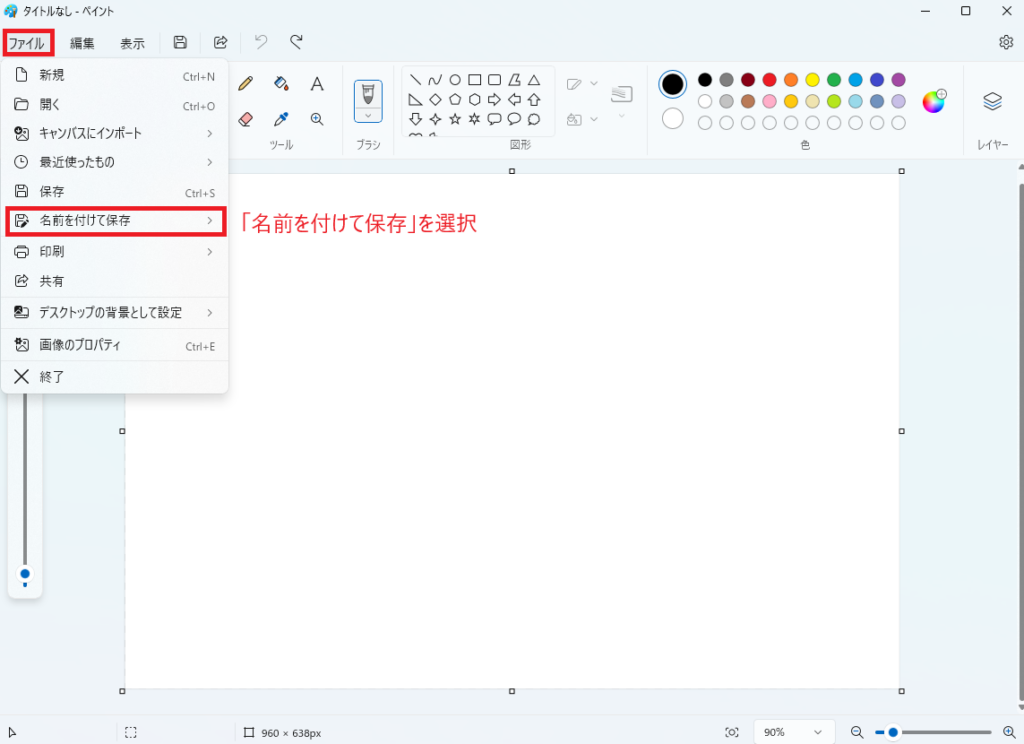
保存形式の選択
- 「名前を付けて保存」ダイアログボックスが表示されます。
- 「ファイルの種類」ドロップダウンメニューから、保存したい形式(例: JPEG、PNG、BMP、GIF)を選択します。
- ファイル名を入力し、保存場所を選択します。
- 「保存」ボタンをクリックして、画像を選択した形式で保存します。
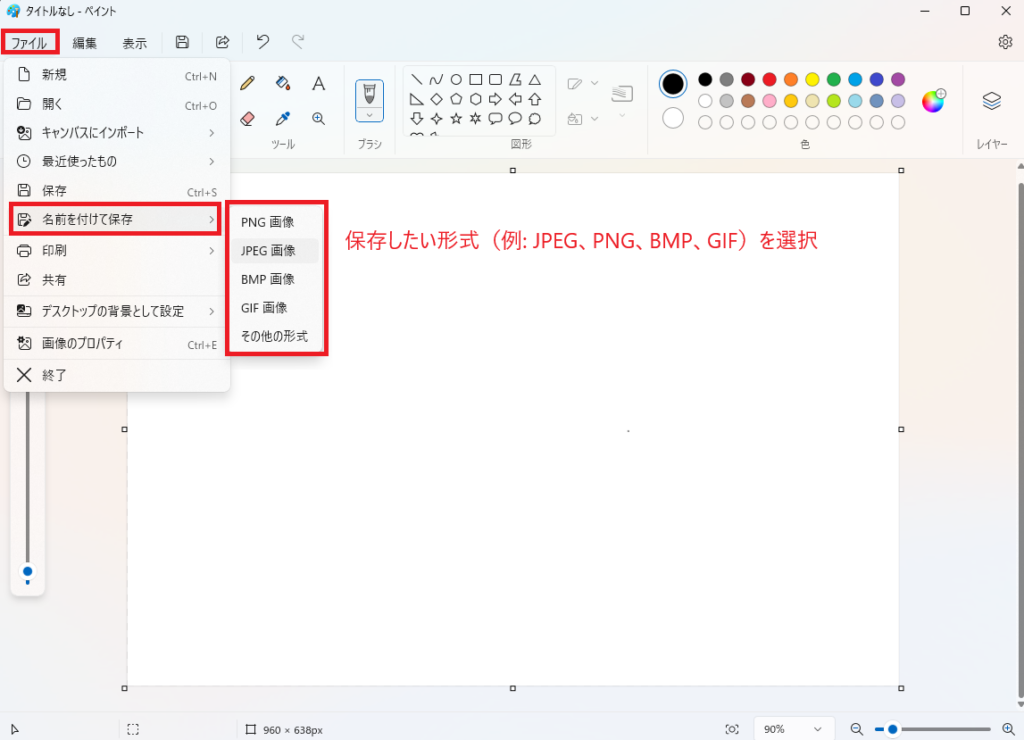
これで、画像の保存形式の選択が完了しました!✨
ヒント: 画像の保存形式を選択する際には、用途に応じて最適な形式を選ぶことが重要です。例えば、JPEGは写真に適しており、PNGは透明な背景を持つ画像に適しています。
画像の保存形式の特徴とポイント
画像の保存形式には、以下のような特徴とポイントがあります
- JPEG
圧縮率が高く、ファイルサイズが小さいため、ウェブ上での使用に適しています。ただし、圧縮による画質の劣化が発生することがあります。 - PNG
圧縮率が低く、画質が劣化しないため、高品質な画像を保存するのに適しています。透明な背景を持つ画像にも対応しています。 - BMP
圧縮されないため、画質が非常に高いですが、ファイルサイズが大きくなります。主に印刷用途に適しています。 - GIF
アニメーションや透過色をサポートしており、ウェブ上での簡単なアニメーションに適しています。ただし、色数が制限されています。
画像の保存形式のメリット
画像の保存形式を適切に選択することで、以下のようなメリットがあります
- 高い表現力
適切な保存形式を選ぶことで、画像の品質を維持しながら、用途に応じた最適な表現が可能になります。 - 効率的なファイル管理
ファイルサイズを適切に管理することで、ストレージの効率的な利用が可能になります。 - 多用途
さまざまな保存形式を使い分けることで、ウェブ上での使用や印刷など、さまざまな用途に対応できます。
よくある質問(FAQ)
Q1: 画像の保存形式を選ぶ際のポイントは何ですか?
A1: 画像の保存形式を選ぶ際には、使用目的や品質、ファイルサイズを考慮することが重要です。例えば、ウェブ用の画像はJPEGやPNG形式が適していますが、印刷用の画像はTIFF形式が推奨されます。
Q2: JPEGとPNGの違いは何ですか?
A2: JPEGは圧縮率が高く、ファイルサイズが小さくなるため、ウェブサイトやメールでの使用に適しています。一方、PNGは圧縮しても画質が劣化しないため、ロゴやアイコンなどのグラフィックに適しています。
Q3: TIFF形式のメリットは何ですか?
A3: TIFF形式は非圧縮または可逆圧縮が可能で、高品質な画像を保持できます。そのため、印刷やプロフェッショナルな画像編集に適しています。
Q4: 画像の保存形式を変更する方法は?
A4: 画像編集ソフト(例:Adobe Photoshop、GIMP)を使用して、画像を開き、保存形式を選択して保存します。具体的な手順はソフトウェアによって異なりますが、一般的には「ファイル」メニューから「名前を付けて保存」を選び、希望の形式を選択します。
Q5: 画像の保存形式を変更すると画質が劣化しますか?
A5: 圧縮形式(例:JPEG)に変更すると画質が劣化することがあります。一方、非圧縮形式(例:TIFF)や可逆圧縮形式(例:PNG)に変更する場合は、画質の劣化はありません。
